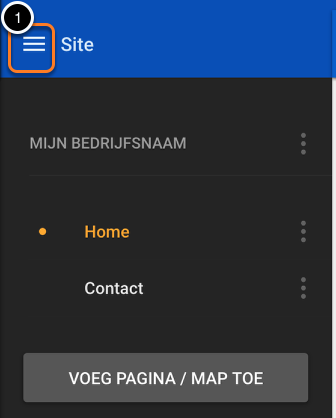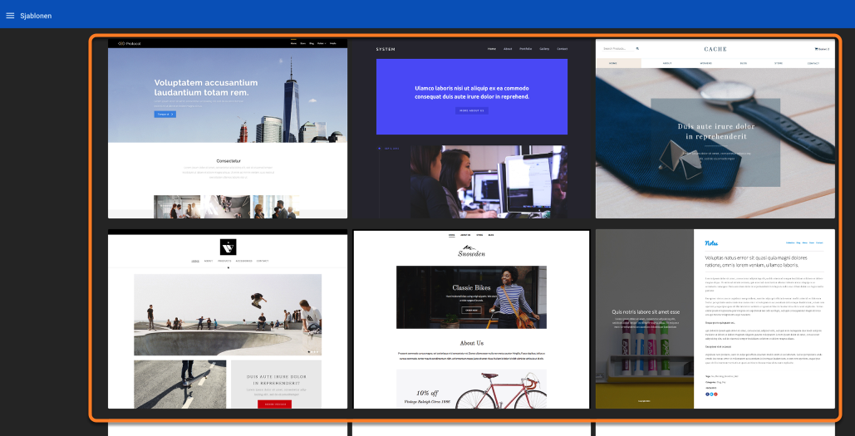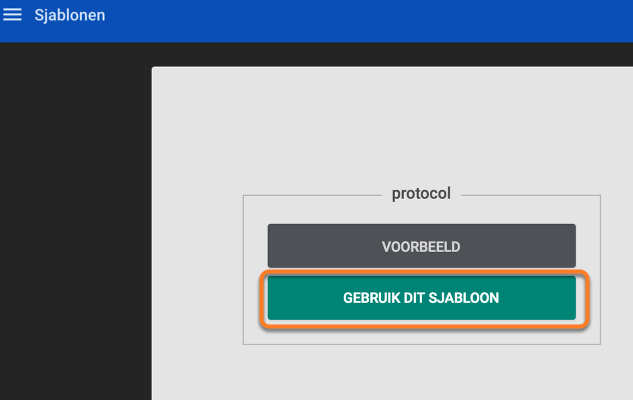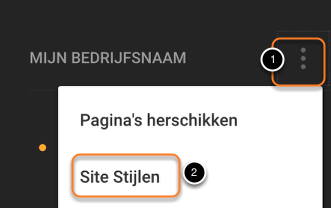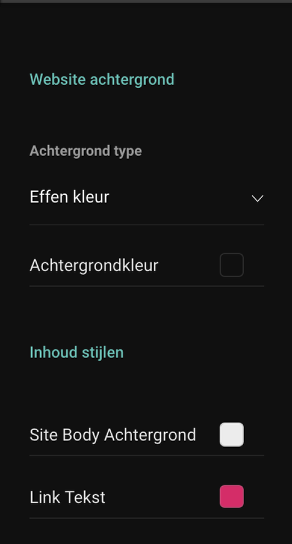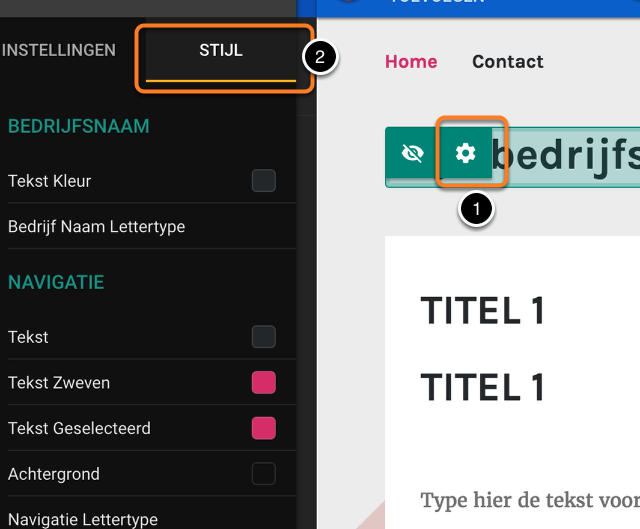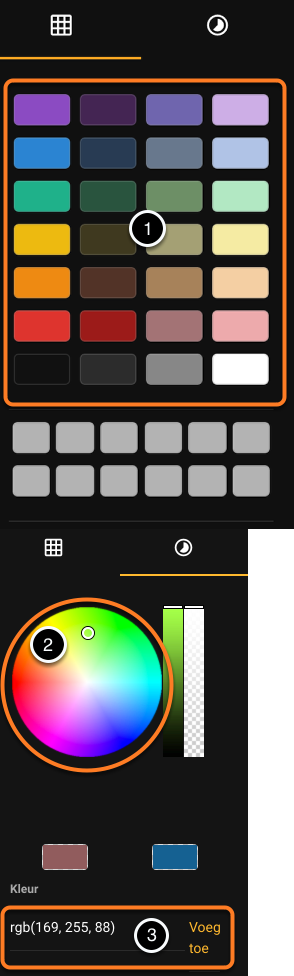verander het uiterlijk van uw website
Er zijn drie manieren om het uiterlijk van uw website in de webbuilder te veranderen:
- Verander het sjabloon van de website
- Verander de stijl van de website
- Verander de stijl van de content van uw website
Sjabloon (layout) veranderen
Een sjabloon (layout) kiezen kan direct bij het aanmelden voor de webbuilder of via Sjabloon pikker.
- Klik op het Site Menu icoon links bovenaan het scherm
- Klik op Sjabloon pikker
- Bekijk de mogelijkheden en bekijk het voorbeeld van de layout
Tip: Heeft u de website compleet en staat er veel content op? Bekijk dan eerst de nieuw layout met de Voorbeeld knop om te zien hoe de inhoud van uw site wordt getoond in de specifieke layout.
2. Klik op Sjabloon pikker
[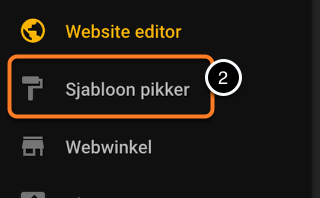
3. Bekijk de mogelijkheden en bekijk het voorbeeld van de layout
Kies voor het voorbeeld of klik op gebruik dit sjabloon
Klik op 'Gebruik dit sjabloon' indien u het sjabloon wilt wijzigen naar het voorbeeld.
Site stijl veranderen
Kies Site Stijlen om de kleuren en lettertypes over de gehele website aan te passen
Site stijlen openen:
1. Klik op Site Opties , de drie puntjes links boven aan het scherm.
2. Kies Site stijlen in het dropdownmenu.
Site stijl veranderen
Kies welke stijl u wilt veranderen.
Tip: Indien u niet tevreden bent over de aanpassing dan is dit eenvoudig te resetten door onderaan te kiezen voor 'Reset alle stijlen'.
Content Stijl veranderen
Content stijlen zijn opties waarin u een specifiek deel van u website kan aanpassen in kleur of lettertype.
Content Stijl openen:
1. Ga met u muis over een onderdeel van uw website content
2. Klik op het tandwiel icoon links bovenaan (1)
3. Klik op het Stijl tabblad (2).
Kleuren opties
Er zijn drie opties voor het kiezen van een kleur.
1. Kies een kleur van het voorgestelde kleurenpalet.
2. Gebruik het kleuren wiel.
3. Voeg een hexadecimaal kleur toe.
Lettertype opties
U kan de volgende aanpassingen doen:
1. Lettertype aanpassen
2. Het gewicht van de letters aanpassen
3. Maat aanpassen
4. Lijn hoogte aanpassen (de ruimte tussen de regels tekst)
5. Letterafstand